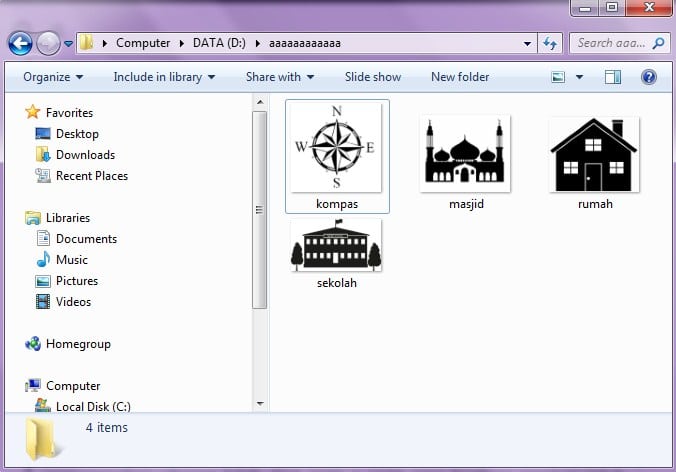Ketika mengadakan suatu acara, undangan merupakan salah satu point yang harus dipersiapkan. Umumnya undangan berisi beragam informasi bagi para tamu yang meliputi tanggal, waktu, acara dan denah lokasi acara. Tahukah anda jika kita bisa membuat sendiri undangan untuk acara kita. Dari semua informasi yang ada pada undangan, denah lokasi merupakan point yang paling sulit untuk dibuat sendiri. Tapi jangan khawatir, karena denah lokasi bisa dibuat dengan memanfaatkan aplikasi Paint yang ada dikomputer.
Jika biasanya denah lokasi dibuat dengan menggunakan aplikasi editor profesional seperti Corel Draw maupun Adobe Photoshop. Kali ini kita akan memberikan cara membuat denah lokasi menggunakan aplikasi Paint bawaan dari OS Windows. Dengan begitu maka anda dapat membuat undangan sendiri, tentunya akan lebih menghemat biaya pengeluaran untuk membuat undangan di percetakan.
Baca Juga: Cara Membuat Label Undangan dengan Microsoft Word
Untuk lebih jelasnya, berikut ini adalah cara membuat denah lokasi undangan dengan Paint.
Cara Membuat Denah Lokasi Undangan
Sebelum membuat denah lokasi di Paint, pastikan anda telah mengetahui dan memahami jalan menuju lokasi yang akan anda buat. Agar lebih mudah, sebaiknya anda buat coretan denah lokasi yang akan dibuat di kertas.
Setelah itu, anda bisa cari penanda jalan yang spesifik untuk menuju lokasi acara, seperti gambar masjid, pasar, gedung, sekolah, arah kompas dan lainnya di Browser Pencarian, seperti di Chrome atau Mozila.
Untuk mencari gambar di internet, anda bisa mengetikkan pencarian Mosque Clipart Black atau yang lainnya.
Baca Juga: Cara Mudah Membuat Daftar Isi di Microsoft Word
Setelah mengumpulkan penunjuk jalan, selanjutnya save gambar di folder penyimpanan. Perhatikan gambar diatas.
Selanjutnya buka aplikasi Paint dengan cara klik Start dan ketikkan Paint, dan klik untuk membukanya.
Setelah aplikasi Paint terbuka, lalu lebarkan lembar putih dengan menarik ujungnya, atau lebih mudahnya pilih menu Resize dan tab pada Pixels untuk mengatur ukuran yang digunakan. Namun disarankan untuk menggunakan ukuran lebih dari 1500 x 1500 agar kualitas gambar tidak pecah.
Selanjutnya anda sudah bisa membuat denah lokasi sesuai dengan rancangan yang telah anda buat di selembar kertas dengan menggunakan LINE SHAPES. Selalu pastikan arah mata angin utara menghadap ke atas sebagai arah jalan.
Baca Juga : Cara Membuat Label Amplop Surat di Microsoft Word
Untuk membuat garis tetap lurus, tekan tombol shift sambil menarik mouse, atau lebih mudahnya aktifkan fitur Gridlines di menu View atau tekan tombol Ctrl + G.
Setelah selesai membuat garis jalan, selanjutnya tambahkan nama jalan melalui icon Text “A”.
Setelah selesai, lalu tambahkan gambar icon yang sebelumnya anda simpan di folder dengan cara klik tombol Paste, Pilih Paste From dan buka gambar yang diinginkan.
Biasanya gambar memiliki ukuran besar, maka kita bisa atur ukuran gambar yang kita inginkan.
Baca Juga : Cara Membuat Grafik Menggunakan Ms.Excel
Silakan ulangi sampai semua gambar yang diinginkan telah dimuat dalam denah lokasi hingga sesuai dengan denah lokais yang anda inginkan.
Itulah informasi yang diberikan tentang Cara Membuat Denah Lokasi Undangan Dengan Paint. Semoga informasi yang diberikan bermanfaat dan dapat menambah pengetahuan anda mengenai dunia informasi dan teknologi.